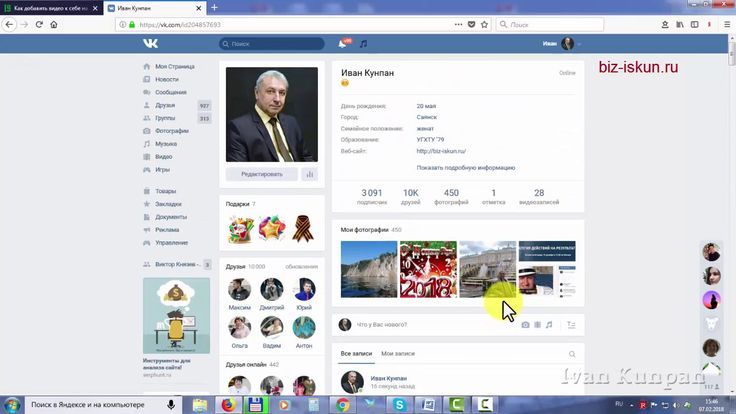Как сохранить видео с YouTube — Газета.Ru
Бэкап на жесткий диск компьютера
Все описанные ниже способы подразумевают то, что у автора канала не осталось оригинального ролика, который он загружал с компьютера в видеосервис. В связи с процессом конвертации и облегчения размера видеофайла любой скачиваемый с YouTube ролик будет иметь качество хуже, чем оригинальный файл.
Внутри YouTube существует официальный способ сохранения любого собственного видео на жесткий диск. Для этого необходимо войти в аккаунт и перейти в студию YouTube, где авторы редактируют ролики, а также подтверждают их публикацию.
Для скачивания нужно подвести курсор к строке с роликом и нажать на значок трех вертикальных точек. После этого откроется меню из нескольких пунктов, в том числе вариант «Скачать». Затем необходимо выбрать место для сохранения файла в формате mp4.
Тем не менее у этого способа есть ограничения — скачиваемые ролики имеют максимальное разрешение 720p, даже если в самом YouTube есть версии с более высоким разрешением.
Этот вариант отлично подойдет для сохранения роликов, которые важны как память, но не для бэкапа с целью их публикации на других платформах.
Для этой цели лучше использовать специализированные интернет-ресурсы или программы. Например, сайт SaveFrom.net позволяет сохранить любой ролик к себе на компьютер. Достаточно внести ссылку на видео, выбрать разрешение и подтвердить загрузку.
Среди программ особенно выделяется youtube-dl — бесплатное ПО, основанное на графической оболочке Open Video Downloader. Программа позволит скачать не одно видео, а сразу множество роликов с канала. Программу необходимо загрузить с официального сайта.
Для корректной работы может потребоваться пакет вспомогательных библиотек Microsoft Visual C++ 2010. Недостающие кодеки для обработки видео программа обнаружит и загрузит самостоятельно.
Таким образом можно загрузить все ролики с авторского канала без необходимости загружать каждый по отдельности. Это удобно, если автор годами выпускал ролики, и их количество превышает десятки штук.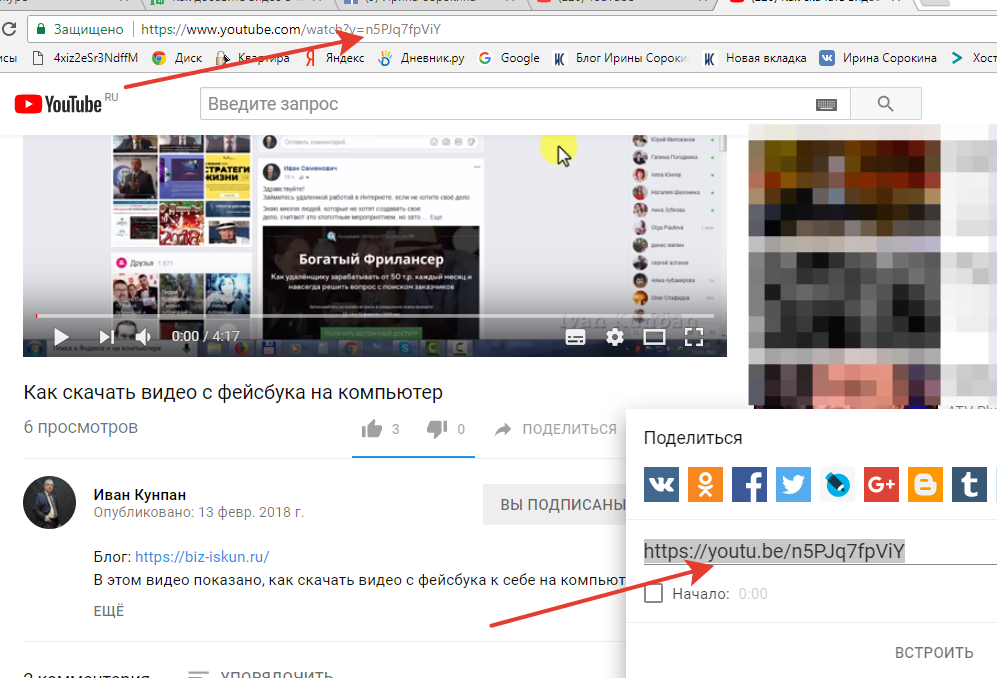
Бэкап на облачные сервисы
Учитывая необходимость в хранении резервных копий роликов и после публикации, имеет смысл рассмотреть их загрузку в облачные сервисы на случай внештатных ситуаций — удаления или блокировки.
Так как «Google Диск» также является проектом американской корпорации, то его лучше не рассматривать для этой процедуры в контексте потенциальной блокировки в стране. Для бэкапа подойдут отечественные сервисы, такие как «Яндекс.Диск» и «Облако Mail.ru».
Для запуска каждого из сервисов понадобится аккаунт. Подойдет и тот, что был создан для электронной почты от «Яндекса» или Mail.ru. Благодаря файловой структуре «облаков», можно сделать папки для разного типа роликов, а также загружать сразу множество файлов. Это упростит поиск нужного ролика для перезалива в дальнейшем.
В «Яндекс.Диске» пользователь бесплатно получает 10 ГБ. Если нужно больше места, то оформляется подписка «Яндекс 360» или «Яндекс Плюс». В «Облаке Mail.ru» пользователю по умолчанию доступны 8 ГБ. У сервиса есть мобильные тарифы для смартфонов и веб-тарифы, если речь идет о хранении именно файлов с компьютера.
У сервиса есть мобильные тарифы для смартфонов и веб-тарифы, если речь идет о хранении именно файлов с компьютера.
Компромиссным вариантом может стать Dropbox, файловый хостинг, позволяющий хранить ролики одновременно в памяти компьютера и в облаке. Есть в том числе платный вариант на 1 ТБ, чего должно хватить для большинства YouTube-каналов.
Сервис предлагает всего 2 ГБ в бесплатном аккаунте, однако объем можно увеличить, купив платную подписку. Также у сервиса существует способ увеличить размер хранилища бесплатно до 16 ГБ, приглашая новых пользователей или после выполнения заданий вроде установки приложения Dropbox на смартфон.
Подготовка к переносу
В программе youtube-dl можно выполнять не только резервное копирование всех роликов разом, но и другие операции. Например, отредактировать ролик, выполнив склейку или удаление фрагмента.
Основатель сервиса подбора видео для текстового контента Harvester Андрей Иванов рассказал «Газете.Ru», что YouTube также сделал обновленный интерфейс, в котором есть функции, потенциально облегчающие перенос роликов с платформы.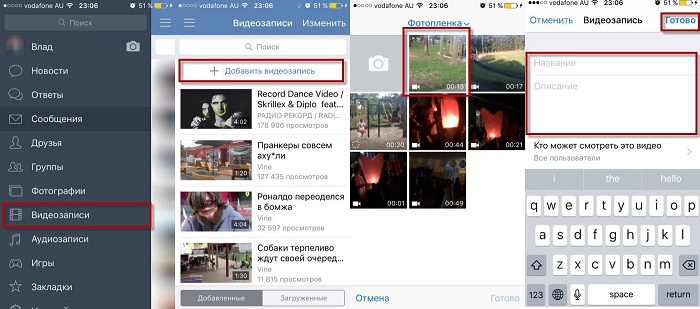
«Редактор видео помогает убрать шум, сделать минимальную коррекцию и наложить титры», — отметил IT-эксперт. Он также констатировал, что у YouTube достаточно высокая скорость загрузки видео.
Также в студии YouTube есть возможность убрать фрагменты музыки с защищенными авторскими правами и заменить их на композиции из библиотеки видеохостинга. Это позволит сохранить монетизацию и на других видеосервисах, в том числе отечественных.
Перенос на «VK Видео»
Внутри соцсети VK начал работать бесплатный сервис по переносу YouTube-каналов на платформу «VK Видео». Приложение доступно внутри соцсети под названием VKVideo Transfer.
Команда разработчиков Juice Development рассказала, что с помощью их сервиса блогеры могут без дополнительных манипуляций целиком перенести YouTube-канал на «ВКонтакте».
Видеоролики будут размещены в сообществе «ВКонтакте» или на личной странице. Сервис VK Video Transfer разработан на платформе VK Mini Apps.
Для начала переноса нужно открыть приложение, скопировать URL канала на YouTube, вставить его в поле «Ссылка на YouTube-канал».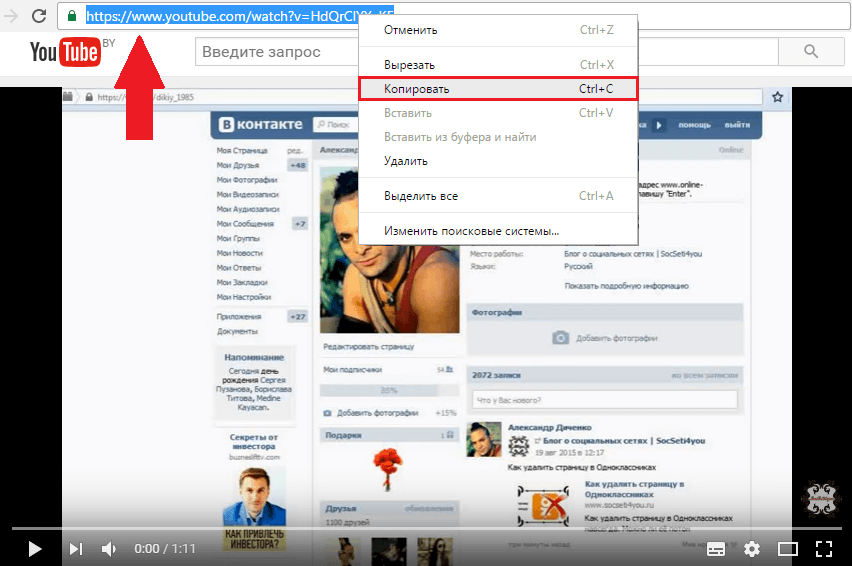 Затем нужно следовать простым инструкциям.
Затем нужно следовать простым инструкциям.
Разработчики предусмотрели, что перенос канала будет возможен только самим автором. Перед началом переноса необходимо будет подтвердить владение каналом с помощью уникального кода, генерируемого приложением.
Перенос на Rutube
Официального способа автоматизировать перенос роликов с YouTube на Rutube пока нет. Тем не менее, сервис наиболее близок по формату к американскому видеохостингу. В связи с этим имеет смысл рассмотреть неофициальный вариант для переноса контента.
Существуют программы, которые в бесплатном режиме позволят переносить часть роликов по очереди с одного канала, например, сервис Video Reposter. При покупке ежемесячной подписки программа становится более удобной — в автоматическом режиме с минимумом настроек сервис обещает перенести все ролики с YouTube-канала на Rutube. Отмечается, что кроме самих видео, программа так же скачивает превью (картинку), описания, названия и теги каждого ролика.
Как загрузить видео на YouTube
9 июня 2021 Ликбез Технологии
Пошаговая инструкция с разъяснением всех нюансов.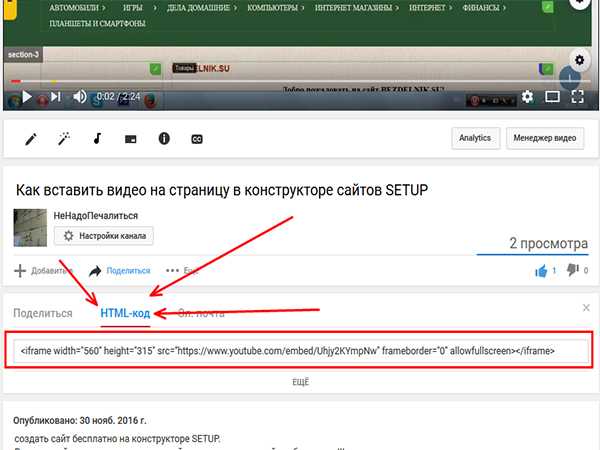
Что нужно знать, прежде чем загружать видео на YouTube
Для загрузки видео предварительно нужно будет создать YouTube‑канал. О том, как это сделать, читайте в отдельной инструкции.
Сам ролик тоже следует подготовить: обрезать или, наоборот, добавить в видеоредакторе какие‑то фрагменты, наложить музыку. С последней нужно быть осторожнее. Если использовать аудио, защищённое авторскими правами, ваш контент могут заблокировать.
YouTube поддерживает такие форматы, как MOV, MPEG4, MP4, AVI WMV, MPEGPS, FLV, 3GP, WebM, DNxHR, ProRes, CineForm и HEVC (H.265). Если ролик имеет специфическое расширение, сначала придётся преобразовать его в подходящий формат с помощью видеоконвертера.
Ещё один важный момент — длительность видео. Если аккаунт YouTube не верифицирован, продолжительность ролика не может превышать 15 минут. Для снятия ограничения нужно привязать номер телефона и ввести код из SMS. Процедуру верификации можно пройти прямо при загрузке видео: ссылка на соответствующую страницу появится в нужный момент.
Помните: вертикальное ли видео или горизонтальное, совершенно неважно. YouTube автоматически подстроится под ролик, чтобы контент занимал максимальную площадь экрана. Поэтому, если видео имеет нестандартное соотношение сторон, добавлять чёрные полосы по бокам ни в коем случае не нужно.
Как загрузить видео на YouTube с компьютера
Перейдите на сайт YouTube, кликните по своему аватару, а затем по пункту «Творческая студия».
Нажмите на иконку загрузки и выберите или перетащите в окно видеоролик.
Укажите название видео, добавьте описание и теги. Кликните «Далее».
Выберите одно из автоматически сгенерированных превью или загрузите свою картинку. Если на канале есть плейлисты, можно сразу поместить видео в один из них.
Укажите целевую аудиторию и при необходимости задайте возрастные ограничения.
Если нужно, добавьте подсказки со ссылками на другие видео и заставку.
Если никаких нарушений не обнаружено, нажмите «Далее». В противном случае сначала нужно будет решить все спорные моменты.
В противном случае сначала нужно будет решить все спорные моменты.
Если хотите выложить ролик сразу, выберите «Сохранить или опубликовать», «Открытый доступ» и нажмите «Опубликовать». Можно также запланировать публикацию на определённое время или ограничить доступ к ней. Если отметить «Провести премьеру сейчас», подписчики получат уведомление и смогут посмотреть видео в режиме реального времени.
После этого видео появится на канале. Для большего охвата можно сразу же с экрана загрузки поделиться ссылкой на ролик в соцсетях.
Как загрузить видео на YouTube со смартфона
Откройте приложение YouTube, коснитесь значка «+» на панели внизу и выберите «Загрузить видео».
Нажмите «Открыть доступ» и «Разрешить» для импорта из галереи. Выберите нужный ролик.
При необходимости обрежьте видео, примените фильтры и нажмите «Далее».
Выберите «Открытый доступ» или иной вариант, заполните название, описание и теги. По желанию добавьте местоположение и укажите плейлист.
Обозначьте аудиторию и возрастные ограничения. Нажмите «Загрузить». Затем ролик появится на канале и будет доступен в разделе «Ваши видео».
Читайте также 🧐
- Как настроить автозагрузку Windows 10, чтобы компьютер не тормозил
- Как настроить браузер по умолчанию на компьютере и смартфоне
- Как добавить программу в автозагрузку Windows 10
- Как перепрошить iPhone или iPad
- Как убрать водяной знак с фото
Как создавать плейлисты для организации видео на Facebook
Перейти к содержимомуПредыдущий Следующий
В нашем последнем сообщении в блоге мы показали вам, как загружать видео и делиться ими на странице вашей компании в Facebook. В этом посте мы шаг за шагом покажем вам, как создавать плейлисты для организации ваших видео на Facebook. Если вы уже создали плейлисты и просто хотите добавить в них больше видео, вы можете перейти к шагу 6 ниже. Вы также можете добавить видео в плейлист в настройках при первой загрузке видео.
В этом посте мы шаг за шагом покажем вам, как создавать плейлисты для организации ваших видео на Facebook. Если вы уже создали плейлисты и просто хотите добавить в них больше видео, вы можете перейти к шагу 6 ниже. Вы также можете добавить видео в плейлист в настройках при первой загрузке видео.
Шаг 1. Войдите в систему и перейдите на страницу своей компании в Facebook, а затем нажмите на вкладку «Видео» в меню слева.
Шаг 3. Введите название и описание списка воспроизведения и нажмите «Далее». Выбрав все видео, которые хотите добавить, нажмите «Далее» 9.0008
Шаг 5. Нажмите и перетащите миниатюры видео, чтобы изменить их порядок в нужном порядке, или выберите предустановленный порядок в раскрывающемся меню (сначала самые просматриваемые, сначала самые новые или сначала самые короткие), затем нажмите «Создать плейлист». ”
”
Шаг 6: Если вам нужно добавить больше видео в плейлист, перейдите на вкладку видео на своей странице и прокрутите вниз до раздела «Плейлисты». Наведите указатель мыши на список воспроизведения, в который вы хотите добавить видео, нажмите «Редактировать список воспроизведения» и выберите «Изменить видео» в раскрывающемся меню.
Шаг 7: Выберите любые видео, которые вы хотите добавить в список воспроизведения, затем нажмите «Сохранить».
Вы можете создавать и добавлять свои видео в любое количество списков воспроизведения.
Нужна помощь в создании видео для вашей компании или помощь в управлении видео, которые вы уже сняли? Свяжитесь с нами сегодня, чтобы получить бесплатное предложение по вашему видеопроекту!
Подпишитесь на обновления по электронной почте из нашего блога, чтобы получать уведомления о нашей следующей записи в блоге, где мы покажем вам, как выбрать избранное видео на Facebook.
СВЯЗАННЫЕ СООБЩЕНИЯ В БЛОГЕ
Как добавить избранное видео на Facebook
По умолчанию YouTube отключает режим повышенной конфиденциальности.
Как загрузить видео на страницу вашей компании в Facebook
YouTube — вторая по величине поисковая система, поэтому нет никаких сомнений в том, что ваша компания должна размещать там видео, но YouTube также похож на черную дыру. Как только кто-то появляется на YouTube, Google делает все возможное, чтобы удержать его там. Но это не то, что вы хотите! Вы хотите вывести их с YouTube на ВАШ веб-сайт. Подробнее
5 причин, по которым вам следует загружать видео напрямую на сайты социальных сетей, таких как Facebook, Twitter и Linkedin
Если вы смотрели какие-либо видео на YouTube, вы, вероятно, заметили, что когда видео, которое вы смотрите, заканчивается, либо на экране появляется набор миниатюр «похожих видео», либо «похожие видео» просто автоматически начать воспроизведение через десять секунд, если вы не нажмете «Отмена». Проблема в том, что некоторые видео, которые YouTube считает связанными с вашими, могут быть сняты одним из ваших конкурентов или вообще не связаны. Подробнее
Проблема в том, что некоторые видео, которые YouTube считает связанными с вашими, могут быть сняты одним из ваших конкурентов или вообще не связаны. Подробнее
Архив
- июль 2020 г.
- Февраль 2020
- октябрь 2019 г.
- Апрель 2019
- январь 2019 г.
- ноябрь 2018 г.
- сентябрь 2018 г.
- август 2018 г.
- июль 2018 г.
- июнь 2018 г.
- май 2018 г.
- Апрель 2018 г.
- март 2018 г.
- Февраль 2018 г.
- Январь 2018 г.
- Декабрь 2017 г.
- ноябрь 2017 г.
- июль 2017 г.
- Январь 2017 г.
- ноябрь 2016 г.
- июль 2016 г.
- Февраль 2016 г.
- июль 2015 г.
- март 2015 г.
- Январь 2015 г.
Категории
- Без категории
Мета
- Войти
- Лента записей
- Лента комментариев
- WordPress.org
Поиск:
Последние сообщения
- Наши рекомендации по безопасному производству видео в эпоху Covid-19
- Видео для вашей организации: когда делать своими руками, а когда отдавать на аутсорсинг
- Лучшие альтернативы YouTube для видеохостинга
- 10 способов перепрофилировать ваше маркетинговое видео
- Как мы оптимизируем наш канал YouTube, чтобы привлечь потенциальных клиентов на наш веб-сайт
Перейти к началу
Vk Nude Video Youtube Com Порно Видео
Vk Nude Video Youtube Com Порно Видео — Fapload. com
com- Самые актуальные
- Популярные
- Последние
- Лучшие по рейтингу
Дениз К. Соло с большими сиськами, гонзо-трах из фильма Tube8.com Three Fresh
11:24 2,9 тыс. просмотров 0%
Золотые дожди Подборка секса с девушками видео Tube8.com
00:05 4,7 тыс. просмотров 0%
Tube8.com.clips From Woman Chatterley Гламурный любовный ролик Tube8.com
06:16 9,2 тыс. просмотров 100%
Голые www.bravecams.com
13:51 154 просмотров 78%
19:16 1,1 тыс. просмотров 100%
AD
100%
HDМаленькая Блонди Самое Первое Порно Видео Teensdopornos. com
com
08:00 2,6 тыс. просмотров 0%
HD Свежее видео Нины Ротти Ninarottixxx.com выпускает второе апреля
10:20 7,8 тыс. просмотров 0%
Величайшие вечеринки с трахом Том 1 Utter Video Ravage Com Xvideos Com
37:34 2,3 тыс. просмотров 100%
Русская Мамочка Анна Самый Первый Обнаженный Фильм Часть 3 Трахается Задом
05:58 2,7 тыс. просмотров 100%
HDGostosa Transa Muito Sem Saber Com Quem
10:14 366 просмотров 100%
HDTransei Com O Pedreiro Negão Dotado Socou No Meu Rabo
10:06 1k просмотров 100%
Marel69 Recibo Al Repartidor, Y Le Hago Una Mamada Riquisima; Фильм Youtube: Https/колон//youtu.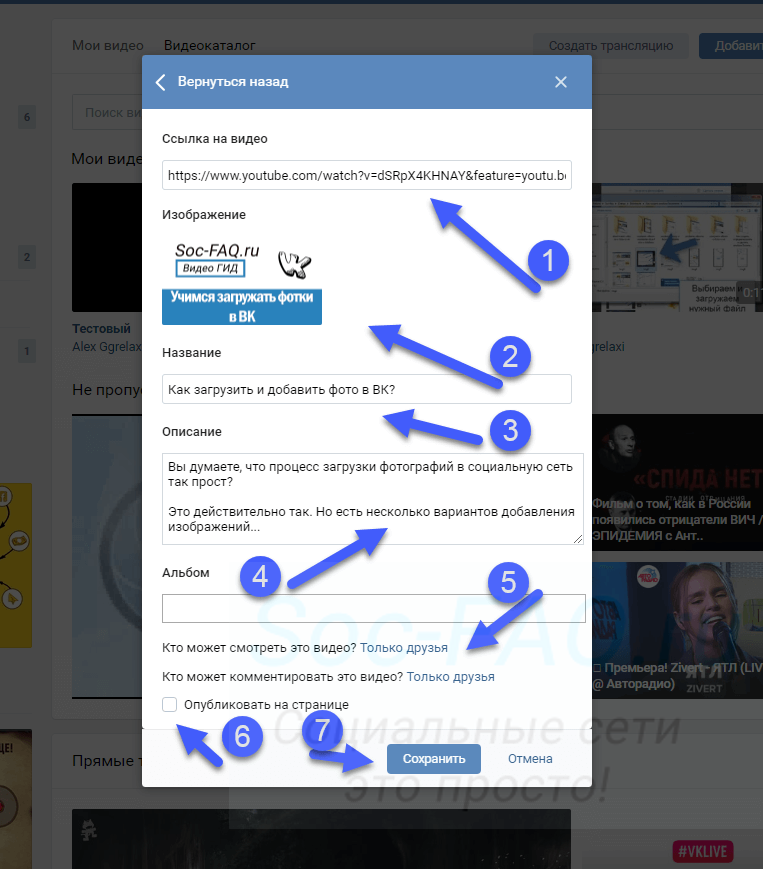 be/ye Hyx66dy ; Подпишитесь на Y Da Me Gusta Para Nuevos Flicks :p
be/ye Hyx66dy ; Подпишитесь на Y Da Me Gusta Para Nuevos Flicks :p
36:11 786 просмотров 100%
HDMovie Chamada Com Linda Jovem Negra Whats: (21)983071898 Миллена Риос
13:04 0 просмотров 81%
AD
100%
Bd Актриса Джекелин Голый фильм
06:30 12,2 тыс. просмотров 100%
HDAtendi O Pedido Dos Meus Fãs E Fiz Um Flick Brincando Com Eles Na Festa Prime
08:32 581 просмотров 100%
Recibo Al Repartidor, Y Me Folla El Butt Brutalmente Movie Youtube: Https/колон//youtu.be/ye Hyx66dy ; Подписаться Y Da Me Gusta Para Nuevos Movies :p
34:34 451 просмотров 0%
HDLuxurious Gamergirlroxy Slow Movability Non Naked Movie
06:14
1,1 тыс. просмотров
97%
просмотров
97%
Белая девушка с офигенной задницей Грязные танцы, обнаженная Milfsexycam&период;ком
05:03 255 просмотров 100%
HDОдну из возбужденных восемнадцатилетних юных проституток трахнул вагой ее девушка
05:00 38 просмотров 0%
Великолепная Актриса Рамия Кришна Демонстрирует Обнаженную Спину Ютуб
02:27 3,2 тыс. просмотров 0%
(91) 7044945569 Beautyful Diya телефон возня / соль; Imo фильм вызова / WhatsApp.
06:21 373 просмотров 100%
Вебкам-модель с веснушками резвится на гитаре полуобнаженной Live69girls.com
07:36 0 просмотров 93%
Обжигающая соло прожигательница жизни делает все, чтобы получить кульминацию
05:15 0 просмотров 92%
HDGirls раздеваются и лижут сырые вульвы подростков одну за другой
05:00 58 просмотров 0%
Невероятно сексуальная жёстко трахнута и обожжена во время массажа в кино
05:15 71 просмотров 69%
HD2 Красивые аккуратные гладко выбритые подростки наслаждаются г/г развлечением
05:00 541 просмотров 100%
телесного цвета S.